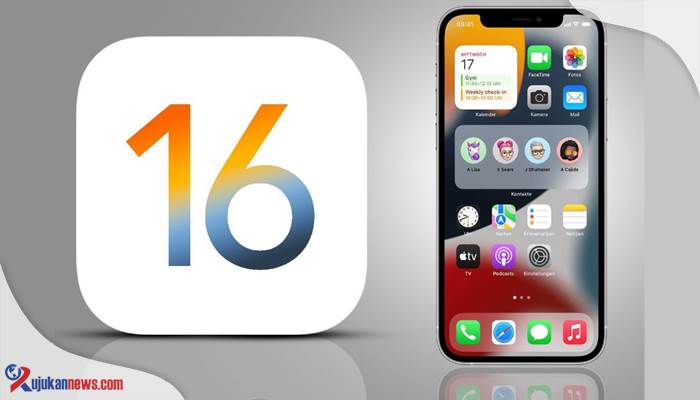Advertisement
Aplikasi android adalah salah satu aplikasi yang paling banyak digunakan dan dibuat oleh para pengembang aplikasi. Banyak yang beranggapan untuk membuat aplikasi harus mahir bahasa pemrograman.
Advertisement
Pendapat itu tak sepenuhnya benar, karena saat ini banyak modul untuk membuat aplikasi tanpa harus terlebih dahulu belajar bahasa pemrograman.
Modul Kodular untuk Membuat Aplikasi Android
Salah satu modul untuk membuat aplikasi yang paling banyak digemari adalah Kodular. Kodular adalah sebuah situs web, yang menyediakan tools atau peralatan yang menggantikan bahasa pemrograman untuk membuat aplikasi android dengan konsep drag-drop block programming tanpa harus mengetik kode program secara manual untuk membuat aplikasi android.
Kodular juga menyediakan fungsi database mini dan store, sehingga bisa digunakan untuk menyimpan dan mengunggah data sesuai kebutuhan. Dari sisi tampilan, aplikasi yang dibuat dengan Kodular dapat dibuat semenarik mungkin dengan berbagai kreasi pilihan kustomisasi tema (theme). Berikut caranya:
Advertisement
Akses Laman Kodular
Cara pertama yang harus Anda lakukan adalah mengakses laman resmi Kodular untuk memulai membuat proyek aplikasi baru, caranya dengan mengakses laman resmi Kodular di https://www.kodular.io/.
Kemudian Login, jika Anda belum memiliki akun, Anda bisa membuatnya dengan mengisi informasi identitas dan email serta password yang digunakan untuk mengakses Kodular. Klik “Buat Proyek Baru” untuk membuat proyek aplikasi baru. Selanjutnya, ketik nama proyek misalnya: absensi1, kemudian klik Next.
Menentukan Jenis Aplikasi Android dan Tampilannya
Setelah membuat nama proyek baru, proses selanjutnya adalah mengatur jenis android yang bisa digunakan untuk mengakses aplikasi serta tampilan penggunanya (User Interface) setelah itu klik “Finish”.
Mengatur Nama Aplikasi Android
Tahap selanjutnya adalah mengatur nama aplikasi serta tampilan awal aplikasi yang akan dibuat. Caranya, isi nama judul layar, misalnya: Absensi Online kemudian tekan Enter.
Memasukkan Database Absensi
Proses memasukkan database absensi menjadi hal yang paling penting, karena saat siswa mengakses aplikasi absensi dan mengisi nama di form, maka aplikasi akan langsung memproses dengan mencari data siswa yang telah melakukan absensi untuk kemudian diteruskan ke admin pengelola aplikasi.
Selain itu, data absensi siswa juga harus disalin ke Google Spreadsheet untuk bisa mendapatkan link tautan yang langsung mengarah ke absensi saat aplikasi di akses oleh siswa.
Caranya:
– Klik “Assets” kemudian masukkan database absensi ke dalam media asset aplikasi absensi.
– Kemudian klik “Unggah Assets”
– Masukkan link tautan Google Spreadsheet yang berisi absensi dan nama-nama siswa.
– Klik “Ok”
– Tutup tampilan laman Assets Manager
Membuat Tampilan Muka untuk Siswa
Untuk membuat tampilan muka aplikasi untuk siswa yang hendak mengabsensi kehadiran, caranya dengan masuk ke bagian All Components, klik Horizontal_Arrangement1 untuk menghilangkan centang pada “Visible” sehingga layout untuk menampilkan database absensi tersebut tidak tampil di dalam aplikasi pada saat membuka aplikasi tersebut.
Setelah itu, masuk ke Pallete kemudian pilih Extension, klik Import Extension untuk memasukkan ekstensi file yang telah didapatkan dari link unduh tadi. Setelah nama file tersebut muncul di tampilan tadi kemudian klik Import From File.
Membuat Blok Program
Tahap selanjutnya adalah membuat blok program, agar ketika siswa mengakses aplikasi terdapat pilihan menu absensi yang akan langsung mengarah ke laman yang mengharuskan siswa untuk mengisi namanya yang sesuai dengan database.
Mengubah Format Menjadi Aplikasi Android
Pada bagian akhir adalah mengubah format file yang sudah Anda buat menjadi aplikasi android, namun perlu diingat aplikasi ini belum bisa diakses melalui Google Playstore, melainkan diunduh melalui situs Kodular.
Berikut cara mengubah file menjadi aplikasi android:
– Klik “Export” di menu bagian atas proyek kemudian pilih export as “Android App”.
– Kemudian, unduh aplikasi absensi yang sudah dibuat tadi di menu utama Kodular.
– Selesai